בקרב אלה שמתחזקים בלוגים משלהם, לעתים קרובות שומעים את אותן השאלות: "איך לייבא סרטון לפוסט?", "איך להכניס סרטון לפוסט" וכו '. למעשה, כאשר משתמשים באחסון הווידאו המוכר של YouTube, המשימה מאוד פשוטה, שכן זה ייקח רק כמה דקות.
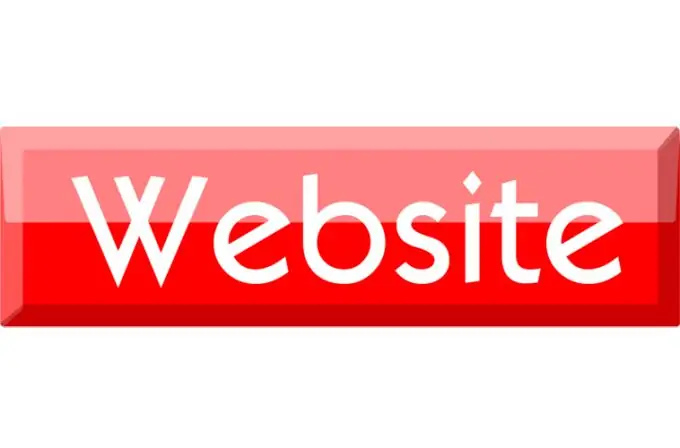
נחוץ
- - דפדפן אינטרנט עם נגן פלאש מותקן;
- - דף אישי בפלטפורמת הבלוגרים.
הוראות
שלב 1
אם יש לך דף אישי ב- blogger.com, תוכל להוסיף כל סרטון מ- youtube.com. YouTube נמצא בבעלות גוגל בדיוק כמו רשת הבלוגים Bloger, כך שייבוא קטעי וידאו הוא די פשוט. לפני מספר שנים, בעת העתקת קישור לתמונת וידאו, היה צורך בהרשמה ביוטיוב, כעת הכל שונה ותהליך העתקת הקישור הופשט מספר פעמים.
שלב 2
עבור לדף עם הסרטון שתרצה להוסיף לדף שלך ולחץ על כפתור הטמע או שלח. בחלון שנפתח קיימות מספר הגדרות המאפשרות לשפר את מראה התצוגה שנוספה, למשל, צבע הרקע עליו ימצא נגן הווידיאו. עליכם להתמקד ברקע ההודעה (העמוד), שיוסיף את הסרטון.
שלב 3
לאחר מכן, תוכלו לבחור את גודל הנגן עצמו, הכל תלוי ברוחב העמודה שהוקצה לרשומות בבלוג. אם אינך יודע את רוחב עמודת ההודעה, השאר את ערך ברירת המחדל, הנגן יתאים אוטומטית לגודל העמוד האישי שלך.
שלב 4
נותר להעתיק את קוד הנגן ולהדביק אותו בבלוג. צור ערך חדש ולחץ על כפתור ערוך HTML. בחלון שנפתח, הדבק את הקוד שהועתק. אם אתה רוצה שהסרטון יהיה באמצע העמוד, שים תג בתחילת הקוד, ושם תג בסוף.
שלב 5
כדי להציג את השינויים שבוצעו בהודעה, לחץ על כפתור התצוגה המקדימה. אם אתה מרוצה מהכל, לחץ על כפתור "פרסם הודעה", אחרת לחץ על כפתור "הסתר תצוגה מקדימה" לעריכה נוספת.
שלב 6
אם הסרטון לא מוצג כהלכה בדף, עליך לשנות את גודלו. אין טעם לחפש שוב את אותו סרטון ולציין את גודל התצוגה הנדרש. בקוד הווידיאו עצמו יש ערך רוחב, הגדר ערך חדש וראה את התוצאה.






